Алат за управљање дисковима је најчешћи начин за брисање партиција у оперативном систему Виндовс. Али у неким случајевима, немогуће је избрисати одређену партицију, као што је ЕФИ партиција, помоћу алата за управљање диском, јер је опција „Избриши волумен“ засивљена.
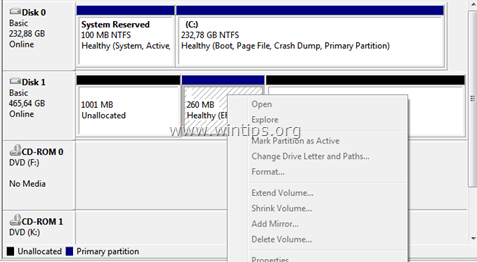
Разлог због којег не можете да избришете ЕФИ партицију на рачунару са оперативним системом Виндовс 10, 8, 7 или Виста је тај што је ЕФИ партиција заштићена од брисања од стране ОС-а. Ово се дешава зато што је ЕФИ партиција системска партиција која садржи све важне информације, (попут покретача и постојећих драјвера уређаја) који је потребан од УЕФИ фирмвера при покретању време.
Овај водич садржи детаљна упутства о томе како да избришете ЕФИ партицију на рачунару са оперативним системом Виндовс 10, 8, 7 или Виста.
Како избрисати ЕФИ партицију у Виндовс 10, 8.1, 8, 7 и Виста.
Корак 1. Идентификујте на ком се диску налази ЕФИ партиција.
Објава:Пре него што наставите, искључите све остале непотребне уређаје за складиштење из рачунара.
1. Отвори Управљање диска. На то:
- Притисните Виндовс тастер + Р да отворите командни оквир за покретање.
- Тип дискмгмт.мсц и притисните Ентер.

2. Ин Управљање диска прозор лоцирајте у ком диску припада ЕФИ партиција коју не можете да избришете. *
* на пример. У овом примеру ЕФИ партиција припада Диск 1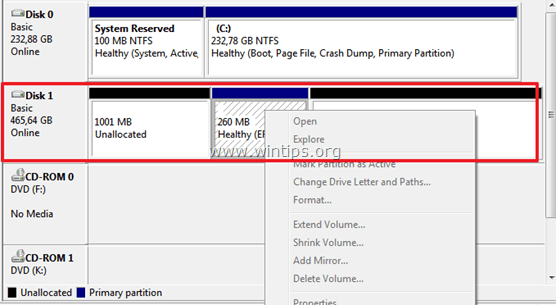
3.Близу Управљање диска.
Корак 2. Избришите ЕФИ партицију.
Да бисте избрисали ЕФИ партицију, можете користити две (2) различите методе:
Метод 1: Избришите ЕФИ партицију помоћу алата ДИСКПАРТ.
1. Отворите повишену командну линију тако што ћете отићи на:
– У виндовс 7 & Виста:
- Почетак > Сви програми > Прибор
- Јел тако-клик до "Командна линија” ставку и изаберите „Покрени као администратор”.

– У Виндовс 10, 8 и 8.1:
-
Десни клик на Почетак мени
 и у искачућем менију изаберите „Командни редак (администратор)”.
и у искачућем менију изаберите „Командни редак (администратор)”.
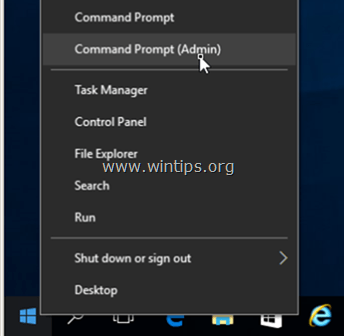
2. Затим дајте следеће команде за брисање ЕФИ партиције (притисните Ентер након куцања сваког од њих).
- дискпарт
- лист диск
- изаберите диск
* - чист
* Белешка: Заменити "
на пример. У овом примеру, ЕФИ партиција се налази на диску 1, па је у овом случају команда: изаберите диск 1.
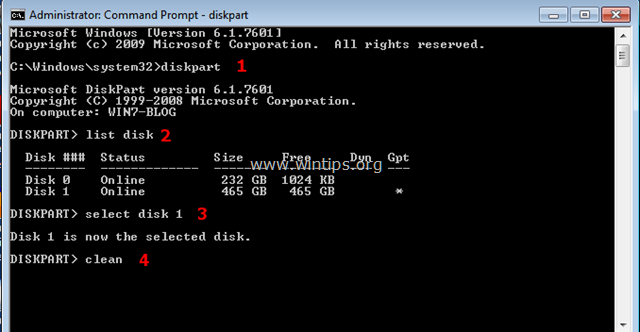
3. Када се операција чишћења заврши, требало би да добијете следећу поруку на екрану: "ДискПарт је успео да очисти диск"
4. Тип излаз да затворите алатку ДИСКПАРТ, а затим затворите командни прозор.
5. На крају, отворите Виндовс алатку за управљање дисковима да бисте иницијализовали очишћени диск и креирали потребне партиције.
Метод 2: Избришите ЕФИ партицију помоћу ЕАСЕУС Партитион Мастер Фрее.
Еасеус Партитион Мастер је моћан услужни програм за управљање дисковима за креирање, брисање, промену величине/премештање, спајање, раздвајање, брисање или форматирање партиција. Софтвер се нуди бесплатно за личну употребу.
1. Преузети и инсталирати ЕАСЕУС Партитион Мастер Фрее.
2. Двапут кликните на „епм.еке“ да бисте започели инсталацију.
3. Притисните Следећи на свим екранима за подешавање да бисте инсталирали Еасеус Партитион Мастер.
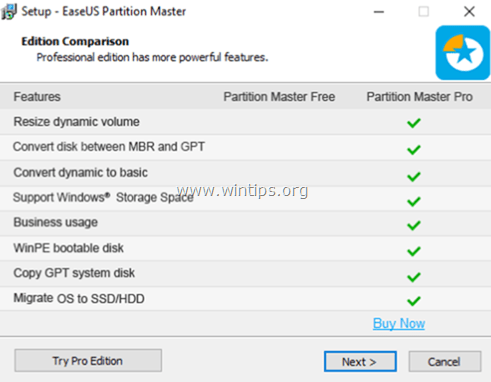
4. Када се инсталација заврши, бесплатно покрените Партитион Мастер.
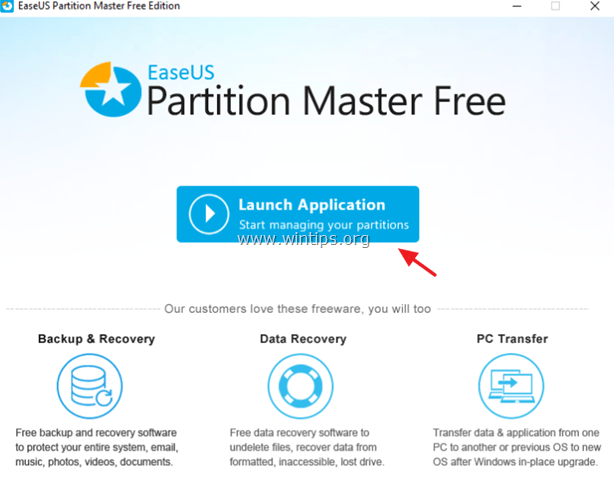
5. Кликните десним тастером миша на ЕФИ партицију и изаберите Избриши партицију.
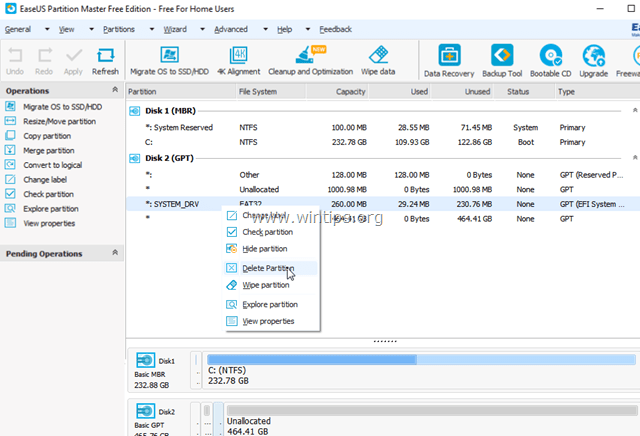
6. ОндаПрименити из менија, да примените промене.
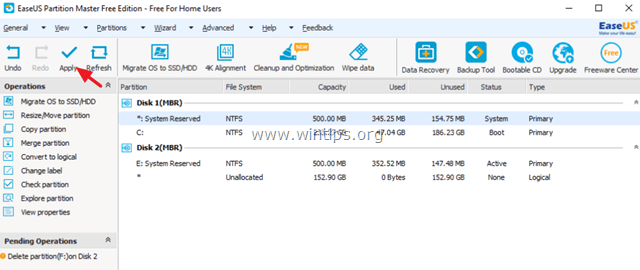
7. Када се операција заврши, наставите да креирате партицију(е) новог диска користећи Еасеусов алат Партитион Мастер или Виндовс алатку за управљање дисковима.
То је то! Јавите ми да ли вам је овај водич помогао тако што ћете оставити коментар о свом искуству. Лајкујте и поделите овај водич да бисте помогли другима.